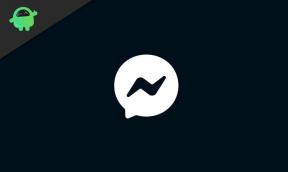Så här får du tillgång till och kontrollerar din iPhone från en Windows-dator
Miscellanea / / August 04, 2021
Annonser
Nyligen när jag arbetade på mitt kontor var min iPhone långt ifrån mig. Vid den tiden behövde jag kontrollera några texter, men jag kunde inte lämna skrivbordet på grund av brådskande arbete. Här fick jag en idé där jag kan komma åt och styra min iPhone från Windows PC utan att röra vid den. Jag undersökte och kom med några lösningar som kan hjälpa mig i sådana situationer liksom andra liknande situationer.
Med dessa lösningar kan vem som helst styra din iPhone med PC. På grund av detta kan användare komma åt sin telefon även när telefonen är borta. Här ska jag dela dessa metoder med er för att hjälpa er att hantera sådana situationer. Så följ stegen nedan och du kan komma åt och använda din iPhone med din Windows-dator.

Innehållsförteckning
-
1 Så här får du tillgång till och kontrollerar din iPhone från en Windows-dator
- 1.1 Metod 1: Få åtkomst till och kontrollera din iPhone från Windows-dator med Wormhole-appen
- 1.2 Metod 2: Använd Dell Mobile Connect
- 2 Slutsats
Så här får du tillgång till och kontrollerar din iPhone från en Windows-dator
Efter all min forskning fick jag veta att det inte finns något direkt sätt att göra det eftersom sådana funktioner bara är tillgängliga för macOS. iPhone fungerar bra med Mac i sådana saker, men när det gäller Windows PC finns det inget inbyggt sätt att göra det.
Annonser
Men det finns några appar från tredje part som tillhandahåller sådana funktioner som kan hjälpa dig. Här kommer vi att ge dig information om två sådana appar som är bäst bland alla andra liknande appar.
Metod 1: Få åtkomst till och kontrollera din iPhone från Windows-dator med Wormhole-appen
Den här appen har alla funktioner som kan hjälpa dig att komma åt och använda din iPhone via din Windows-dator. Den här appen är gratis att ladda ner, men den är inte helt gratis att använda. För att vara mer specifik erbjuder den en gratis testperiod på 3 dagar, och efter det kan du köpa prenumerationen för att använda appen i framtiden. Du kan prova att använda appen gratis och gå till premien om du gillar det, och lita på mig, det är värt pengarna om du behöver en sådan app för daglig användning.
För att använda maskhålsappen, ladda ner den först från sin webbplats och installera den på din dator. Du behöver inte installera någonting på din iPhone.
Maskhål för iPhone
När installationen är klar öppnar du appen genom att dubbelklicka på den. För det första ser du ett alternativ att välja Android eller iOS. Välj iOS där.
Annonser

För det andra ser du ett alternativ för ett köp eller fortsätter med den kostnadsfria provperioden. Välj efter ditt val och fortsätt.

För det tredje ansluter du din PC och iPhone till samma nätverk. Här har du möjlighet att välja trådbunden eller trådlös anslutning.
Annonser

Nästa steg, öppna kontrollcentret och tryck på alternativet Skärmspegling på din iPhone. Därefter ser du en tillgänglig enhet på din telefon med namnet Wormhole-desktop-ABC. Tryck på den för att fortsätta.

Följ nu instruktionerna på skärmen för att gå vidare. Aktivera även hjälppekaren för att använda datorns markör i din iPhone.

Slutligen ser du din iPhones skärm på din dator och du kan styra den precis som en vanlig telefon.
Metod 2: Använd Dell Mobile Connect
Dells mobila anslutning är en annan app tillverkad för samma ändamål. Nu kanske du tror att det bara är begränsat till dell-enheter på grund av namnet, men det är inte sant. Den här appen kan användas med vilken dator som helst som körs i Windows OS.
För att göra detta, ladda ner först Dell Mobile Connects för din PC och iPhone.
Dell Mobile Connect för Windows
Dell Mobile Connect för iPhone
Öppna nu appen på din iPhone så visas en kod på skärmen. Öppna appen på din dator och ange koden på din telefon i den.

Tryck på nästa och ge behörigheter därefter för att gå vidare.

Slutligen, efter alla processer, kommer du att kunna se alla meddelanden från din telefon på din dator. Du kan också ringa samtal och sms med hjälp av ikonerna i appens vänstra fält.
Denna app har också en skärmspeglingsfunktion. Precis som Wormhole-appen har dell mobile connect-appen också ett skärmspeglingsalternativ.
Du kan använda den med Bluetooth eller via en nätverksanslutning. Den här funktionen är inte så bra, och den är lite rörig, så jag föreslår den första appen för skärmspeglingsfunktionen.
Slutsats
Sammanfattningsvis är dessa två appar den bästa appen som finns tillgänglig för att styra din iPhone från din Windows-dator. Som tidigare nämnts är maskhålsapp bäst, och du kan få några extra funktioner om du köper premiumprenumerationen.
Om du bara vill läsa aviseringar och ringa samtal är dell mobile connect också ett bra alternativ. Det finns också andra appar för samma ändamål, men de är inte lika bra som dessa två, men du kan prova dem. Det är allt för den här artikeln. Jag hoppas att det löser alla dina tvivel angående kontroll av din iPhone med din Windows-dator.
Redaktörens val:
- Så här förbättrar du batteritiden på Apple Watch Series 6
- Hur man använder och tar bort appklipp på iPhone och iPad
- Tenorshare ReiBoot: Ultimate iOS System Recovery Software
- Välj olika chattbakgrunder för WhatsApps ljusa och mörka tema
- Planera e-postmeddelanden på iPhone och iPad med Gmail?
Rahul är en datavetenskaplig student med ett stort intresse för teknik- och kryptovalutaämnen. Han tillbringar större delen av sin tid med att skriva eller lyssna på musik eller resa oskådda platser. Han tror att choklad är lösningen på alla hans problem. Livet händer och kaffe hjälper.